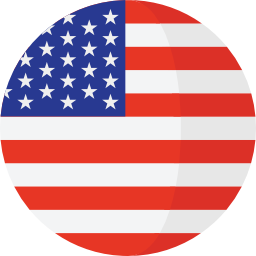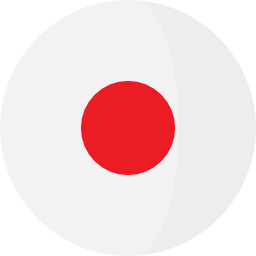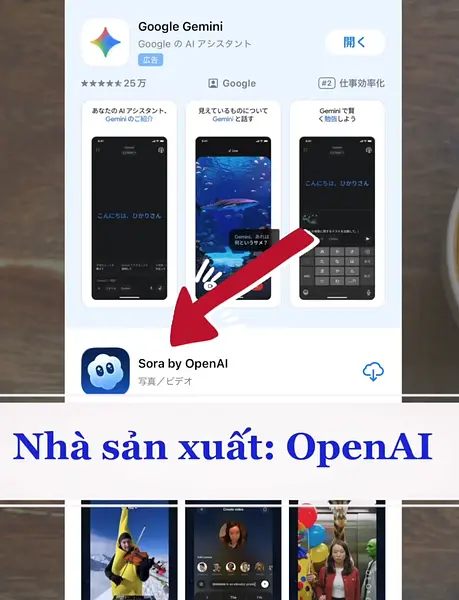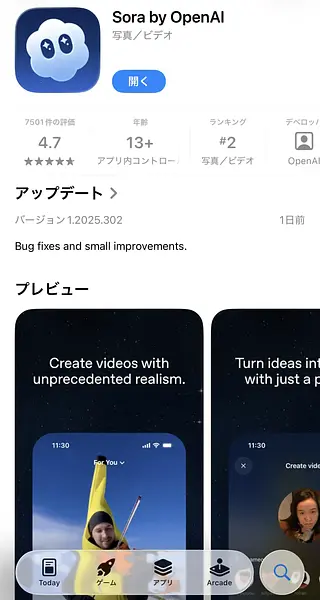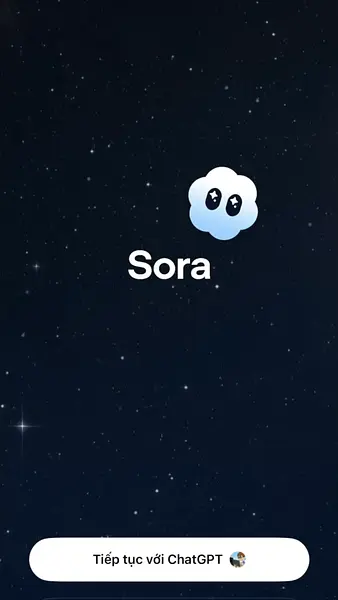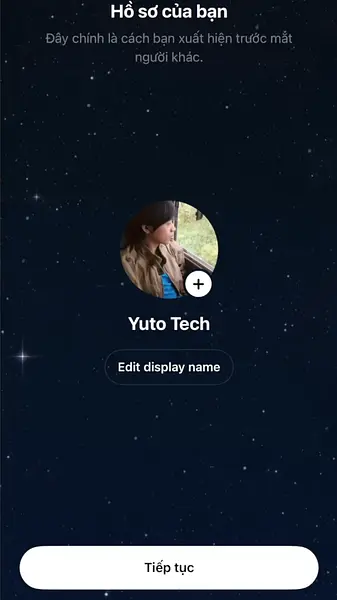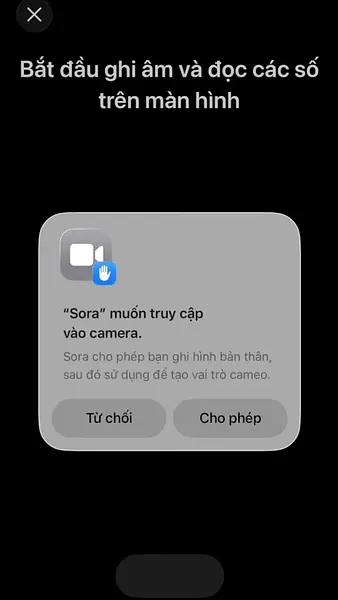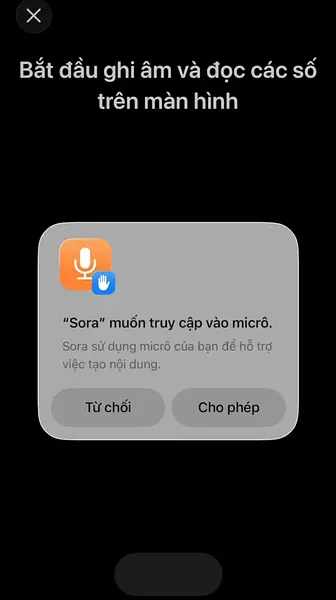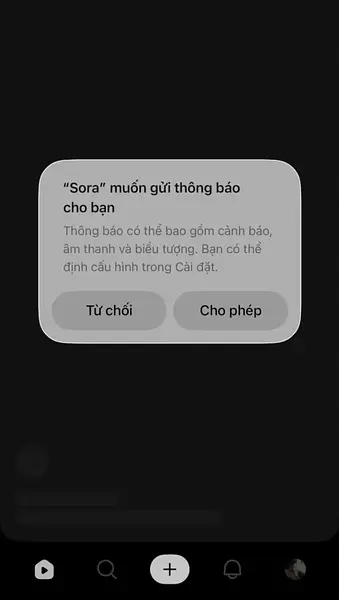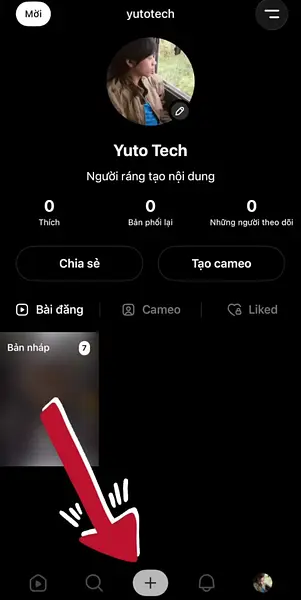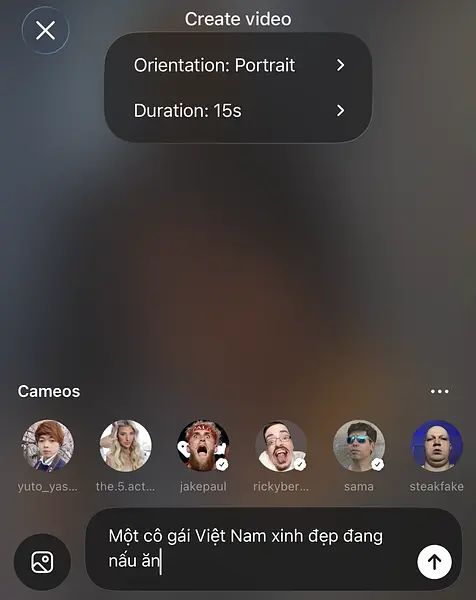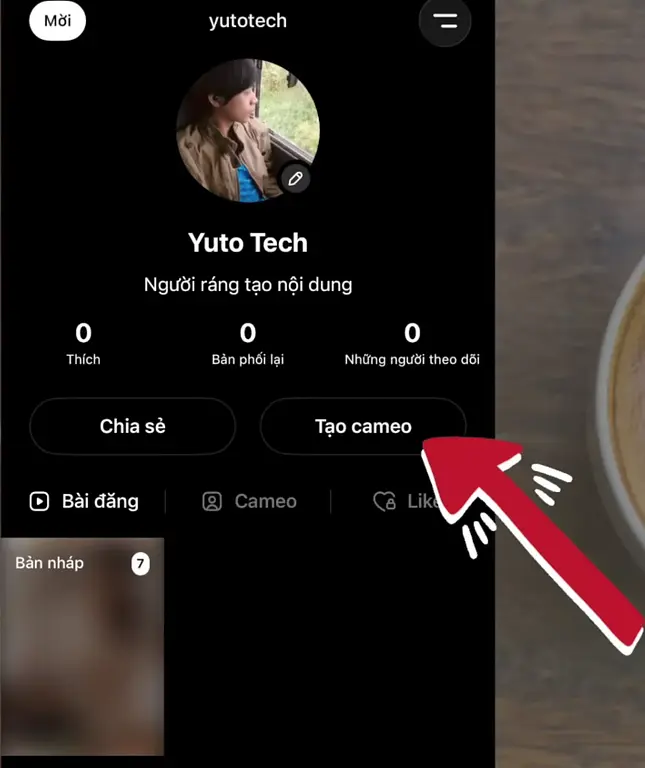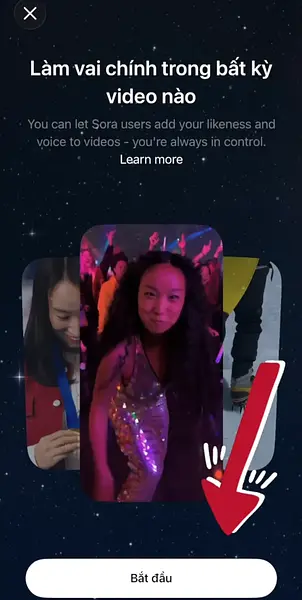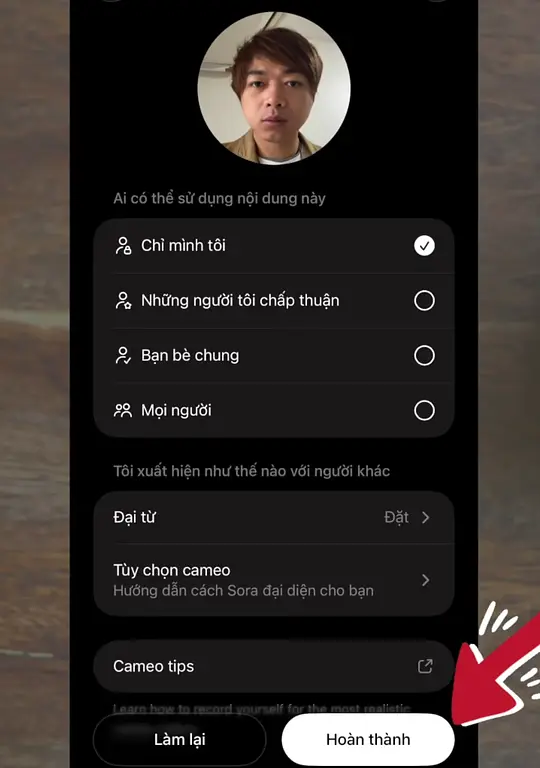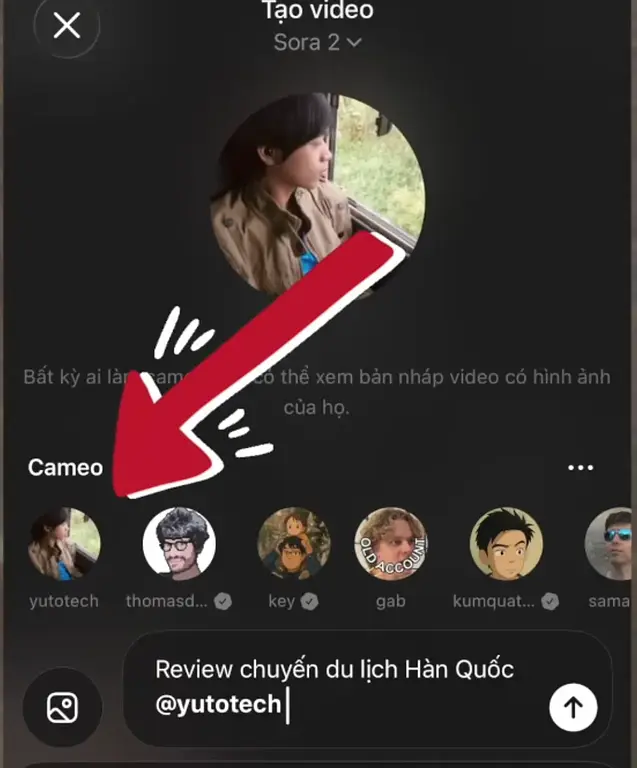Sự xuất hiện của Sora 2 đã mở ra một kỷ nguyên mới cho việc sáng tạo nội dung, nơi mà bạn có thể tạo ra những video chân thực chỉ bằng văn bản mô tả. Tuy nhiên, điều khiến cộng đồng mạng quan tâm hơn cả là khả năng tạo video AI với gương mặt và giọng nói của chính bạn!
Dù tính năng này mang lại sự tiện lợi đáng kinh ngạc, nó cũng đặt ra một câu hỏi về bảo mật thông tin cá nhân. Trong bài viết này, chúng ta sẽ đi sâu vào cách sử dụng ứng dụng Sora 2 trên iPhone, biến những video tưởng chừng phức tạp trở nên dễ dàng chỉ với vài bước đơn giản.
Trước khi đi vào phần hướng dẫn chi tiết, nếu đây là lần đầu bạn dùng Sora 2 thì hãy xem qua hướng dẫn cơ bản trước nhé.
Trải nghiệm OpenAI Sora 2 tạo video siêu chân thật
Trước khi đi vào phần hướng dẫn chi tiết, nếu đây là lần đầu bạn dùng Sora 2 thì hãy xem qua hướng dẫn cơ bản trước nhé.
Trải nghiệm OpenAI Sora 2 tạo video siêu chân thật
Hướng dẫn tải app Sora trên iPhone
Tìm và tải app trên App Store
Trên App Store, tìm kiếm Sora. Hãy chắc chắn rằng bạn chọn đúng ứng dụng có nhà sản xuất là Open AI
Link app chính thức:
https://apps.apple.com/jp/app/sora-by-openai/id6744034028
Link app chính thức:
https://apps.apple.com/jp/app/sora-by-openai/id6744034028
Đăng nhập và cấp quyền
Sau khi tải app xong, bạn mở app lên và tiến hành đăng nhập.
Nếu bạn nào chưa có mã giới thiệu để sử dụng Sora 2 thì hãy xem video hướng dẫn cách lấy mã giới thiệu ở đây.
Sau khi đăng nhập xong thì app sẽ yêu cầu cấp quyền, bạn nhớ cho phép app truy cập vào camera và micro, còn quyền gửi thông báo thì mình tắt cho đỡ phiền.
Tạo video Sora 2 đầu tiên
Màn hình sau khi đăng nhập xong sẽ như bên dưới, các bạn chọn vào nút dấu cộng ở phía dưới để bắt đầu tạo video đầu tiên.
Cũng giống như các công cụ tạo video AI khác, các bạn nhập câu lệnh (prompt) vào ô, sau đó ở góc phía trên sẽ có phần cài đặt. Hiện tại thì phần cài đặt có 2 mục sau:
Cũng giống như các công cụ tạo video AI khác, các bạn nhập câu lệnh (prompt) vào ô, sau đó ở góc phía trên sẽ có phần cài đặt. Hiện tại thì phần cài đặt có 2 mục sau:
- Tỷ lệ khung hình: Ngang hoặc dọc
- Thời lượng video: 10 giây hoặc 15 giây
Ví dụ prompt là: "Một cô gái Việt Nam xinh đẹp đang nấu ăn". Sau khi nhập xong thông tin và ấn nút gửi, bạn chờ vài giây là sẽ có ngay video.
Tạo video AI với gương mặt và giọng nói của mình
Đây là phần quan trọng nhất để tạo ra video AI độc quyền của bạn
Bước 1: Tạo cameo
Camo là mô hình kỹ thuật số, hay còn gọi là bản sao ảo của bạn trong Sora 2.
Để tạo cameo thì đầu tiên, trong giao diện chính, bạn ấn vào nút Tạo Cameo.
Tiếp theo bạn ấn nút Bắt đầu ghi và đọc theo dãy số hiển thị trên màn hình (ví dụ: 58 76 89). Sau đó ấn Tiếp tục để hoàn tất.
Cuối cùng là bạn có thể chọn đối tượng được phép sử dụng hình ảnh của mình (ví dụ: chỉ mình tôi) và ấn Hoàn thành. Như vậy là việc tạo cameo của chính bạn đã hoàn tất.
Bước 2: Sử dụng Cameo để tạo video Sora
Khi đã có cameo, bạn có thể bắt đầu tạo video cá nhân hóa.
Ở màn hình nhập thông tin để tạo video, bạn sẽ thấy có các cameo xuất hiện ở phía trên. Bạn chọn vào Cameo có gương mặt của bạn. Sau đó tạo video như bình thường.
Ví dụ mình sẽ dùng cameo của mình và tạo video review về chuyến du lịch Hàn Quốc.
Ở màn hình nhập thông tin để tạo video, bạn sẽ thấy có các cameo xuất hiện ở phía trên. Bạn chọn vào Cameo có gương mặt của bạn. Sau đó tạo video như bình thường.
Ví dụ mình sẽ dùng cameo của mình và tạo video review về chuyến du lịch Hàn Quốc.
Thành quả: Video được tạo ra sẽ có giọng nói và hình ảnh của bạn, giúp bạn dễ dàng tạo các nội dung review, vlog, hoặc thậm chí là quảng cáo mà không cần tự quay. Mặc dù hiện tại độ giống có thể chỉ đạt khoảng 50%, nhưng đây là một khởi đầu tuyệt vời và hứa hẹn sẽ sớm được cải thiện trong tương lai.
Với Sora 2, việc tạo video chất lượng cao với dấu ấn cá nhân chưa bao giờ dễ dàng đến thế! Chúc bạn thành công và sáng tạo ra những nội dung độc đáo cho riêng mình.